1、Ubuntu中文官网。
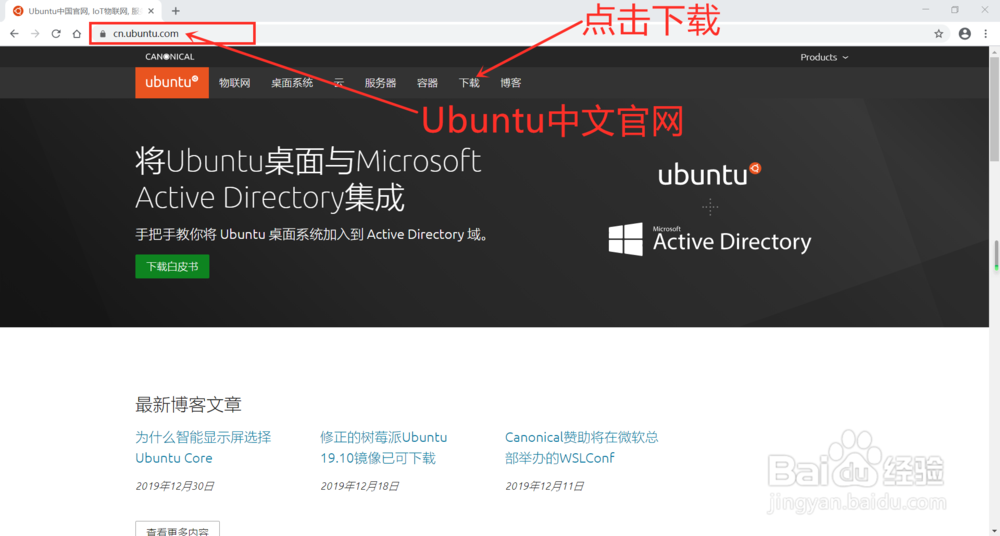
2、点击直接下载。
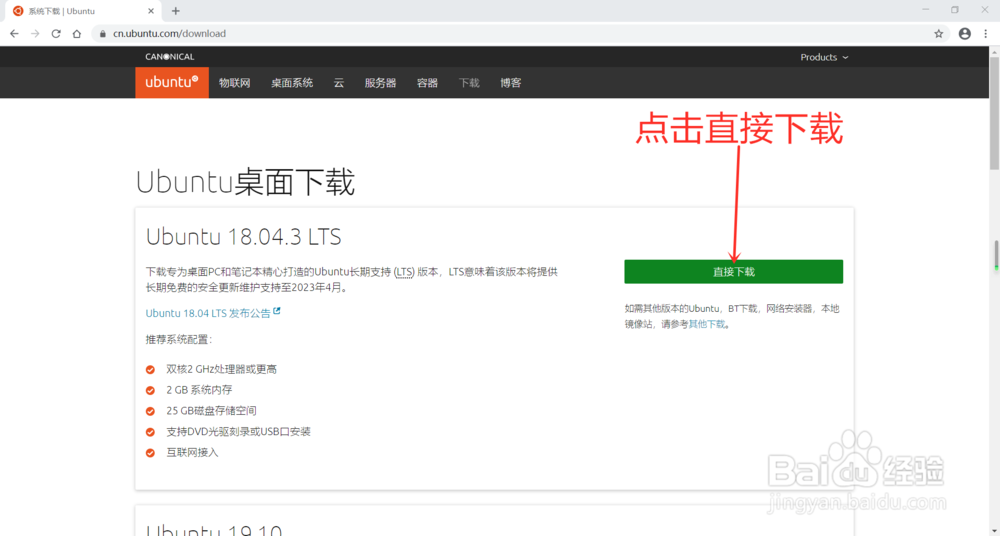
3、下载的文件。
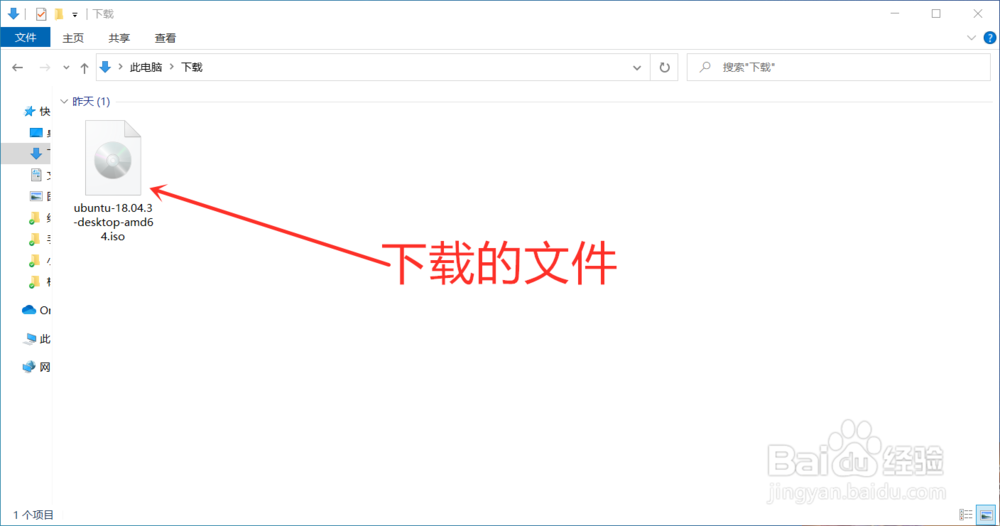
4、打开VMware虚拟机。
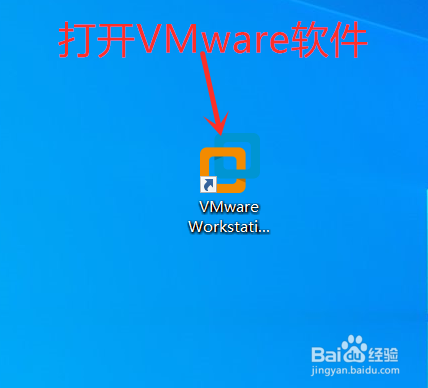
5、点击创建新的虚拟机。

6、点击下一步。
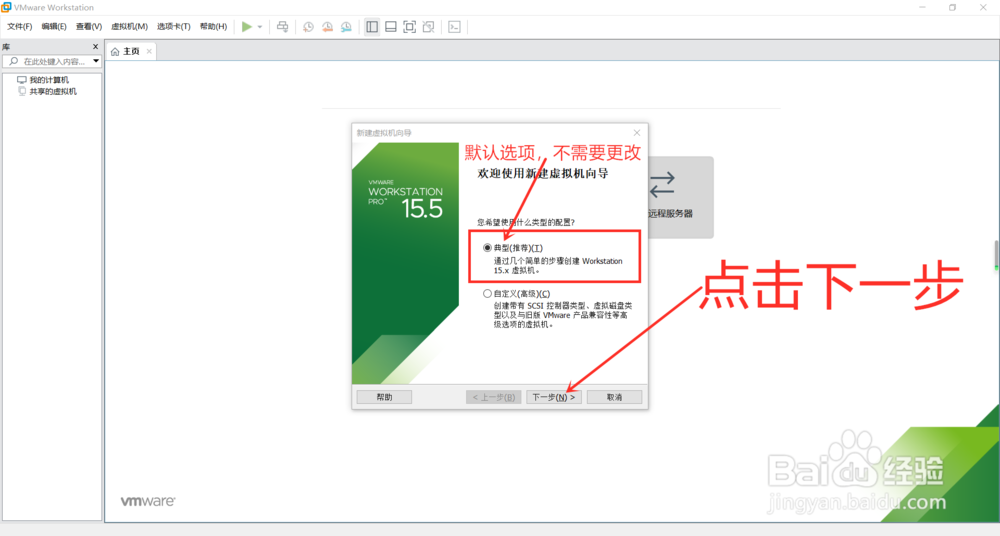
7、选择安装程序光盘映像文件,然后点击浏览,选择Ubuntu文件。
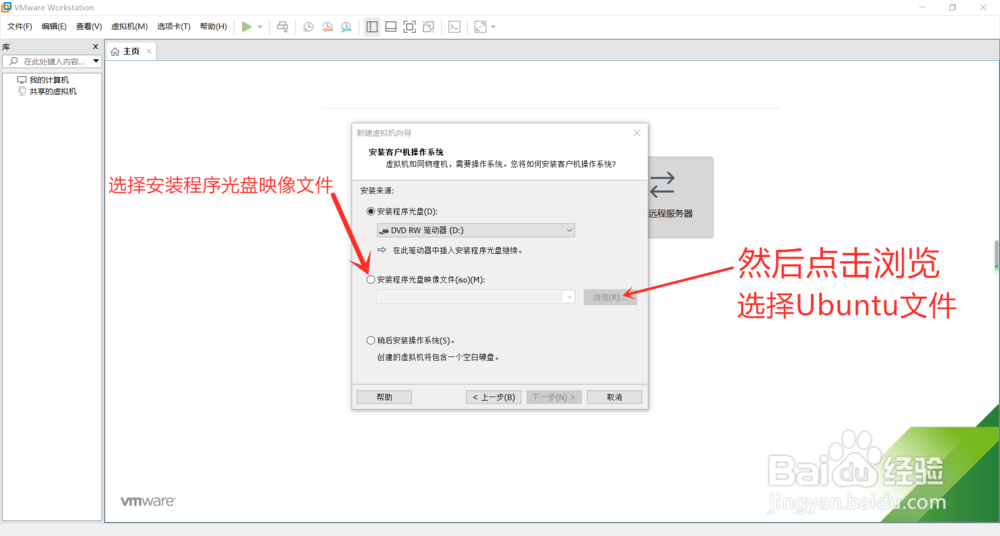
8、选择Ubuntu文件,然后点击打开。
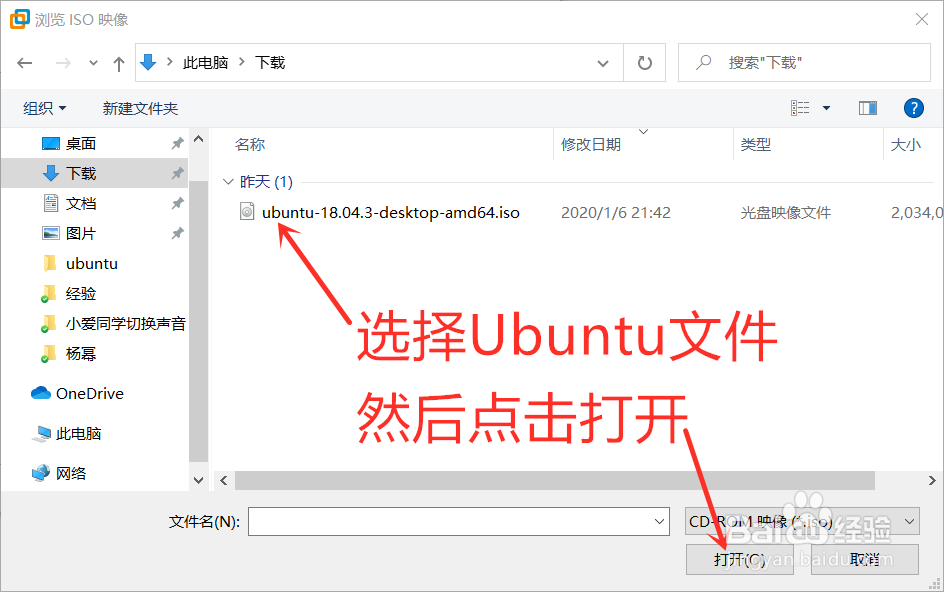
9、点击下一步。
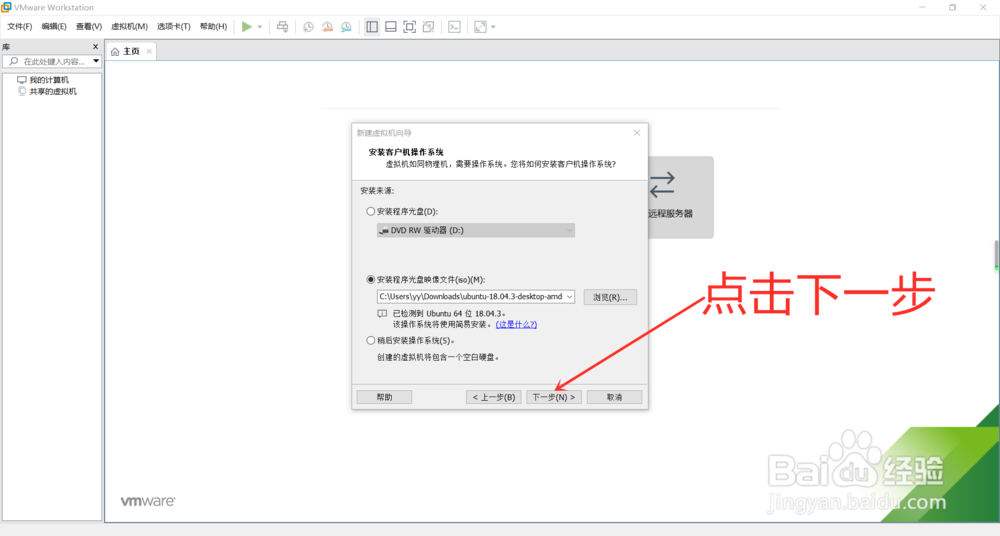
10、输入信息(可以输入任何英文),然后点击下一步。
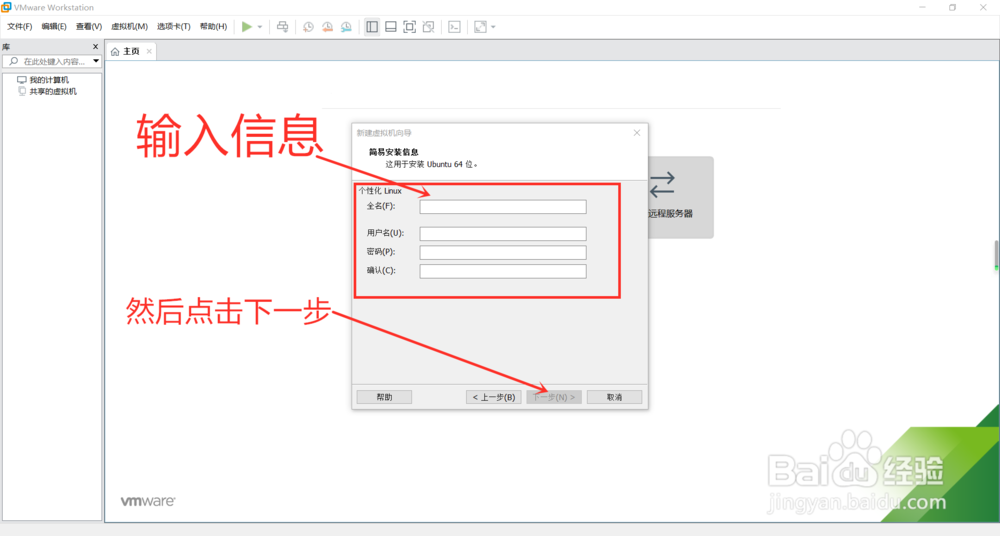
11、点击下一步。
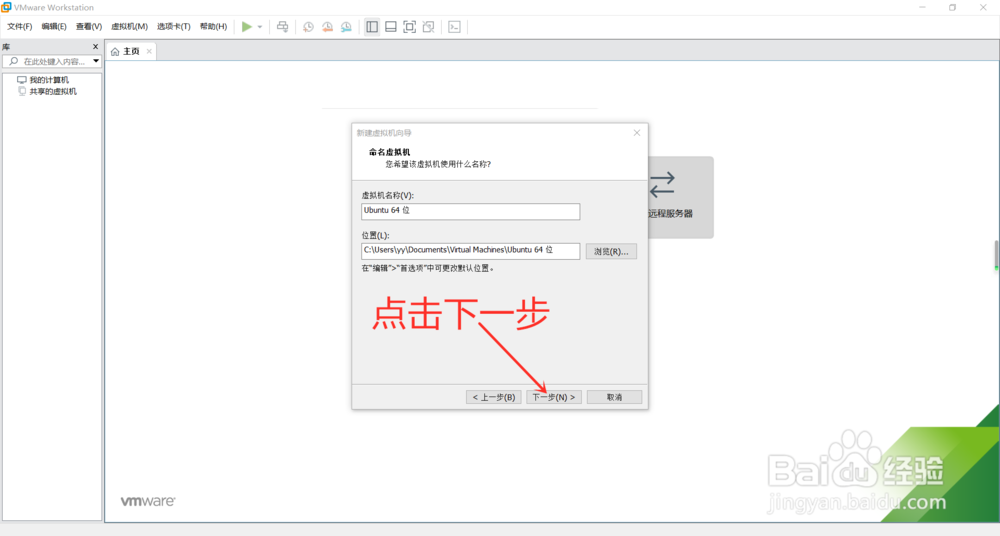
12、点击下一步。
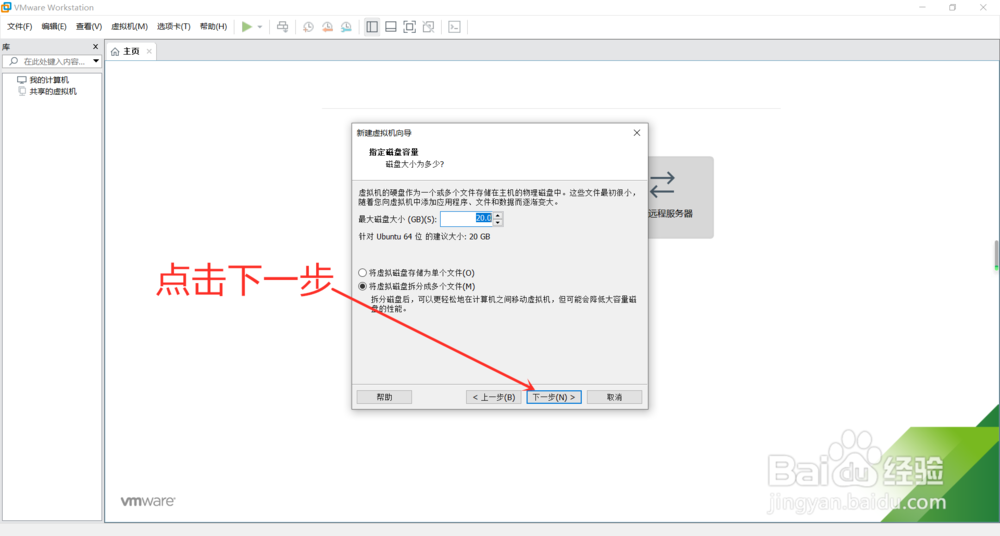
13、点击完成,等待自动安装(需要很长时间,请耐心等待)。
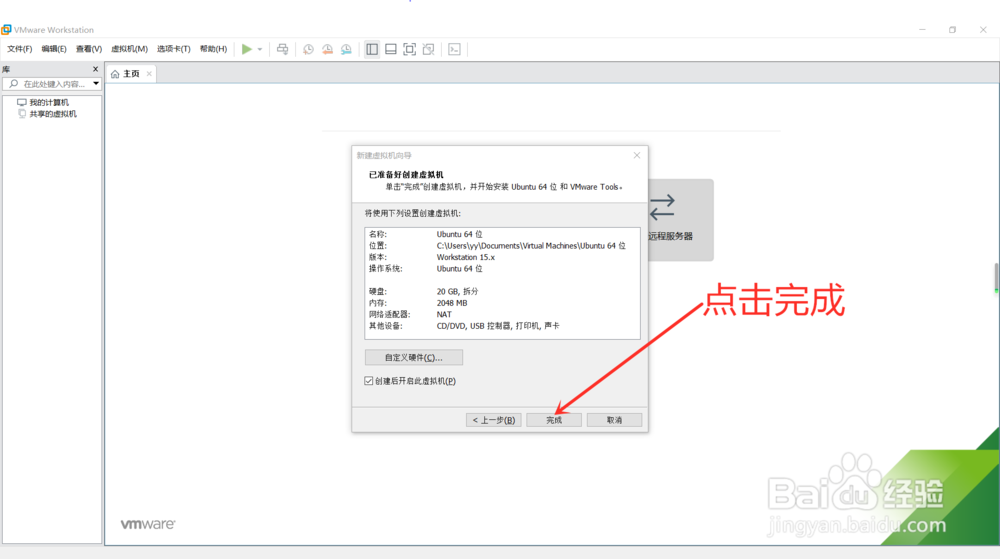
14、安装中图片截屏。
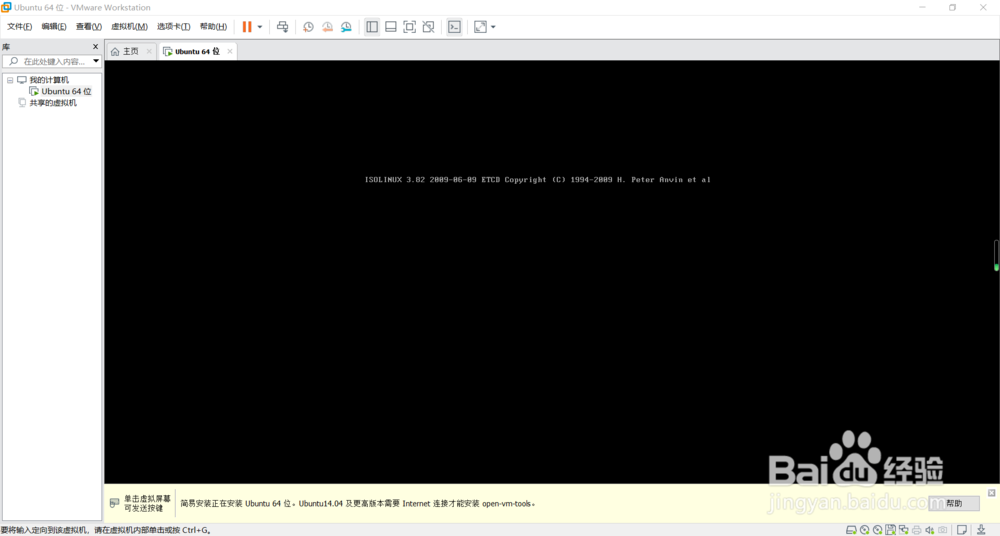
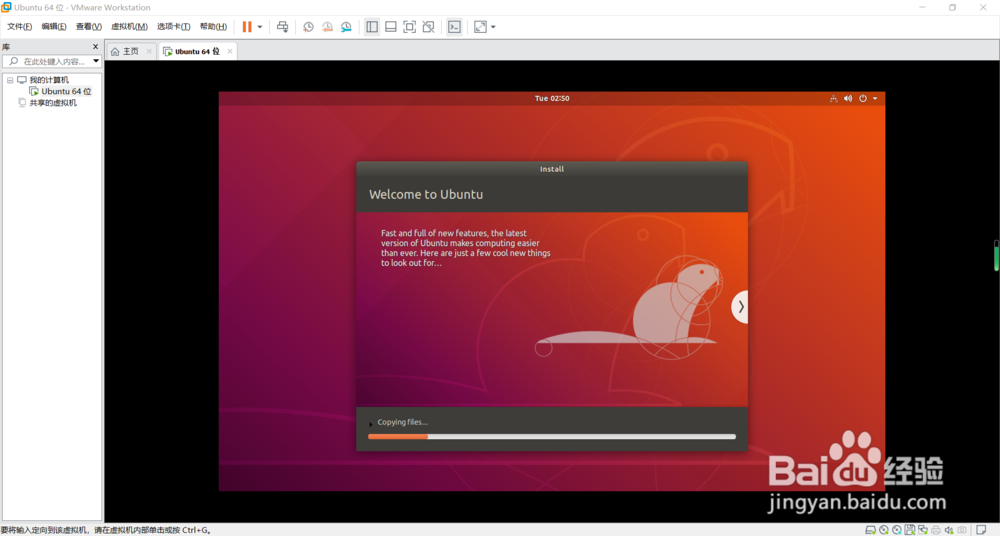
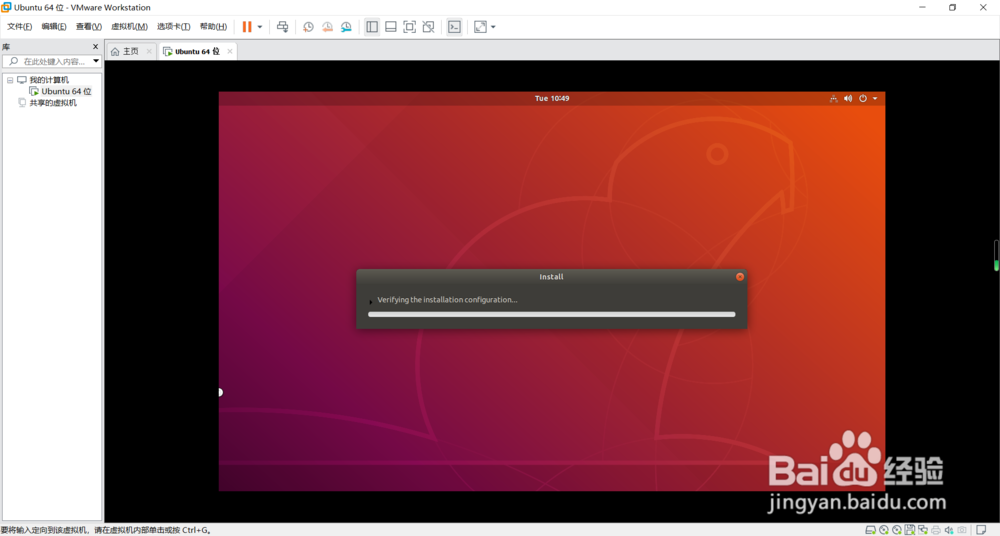
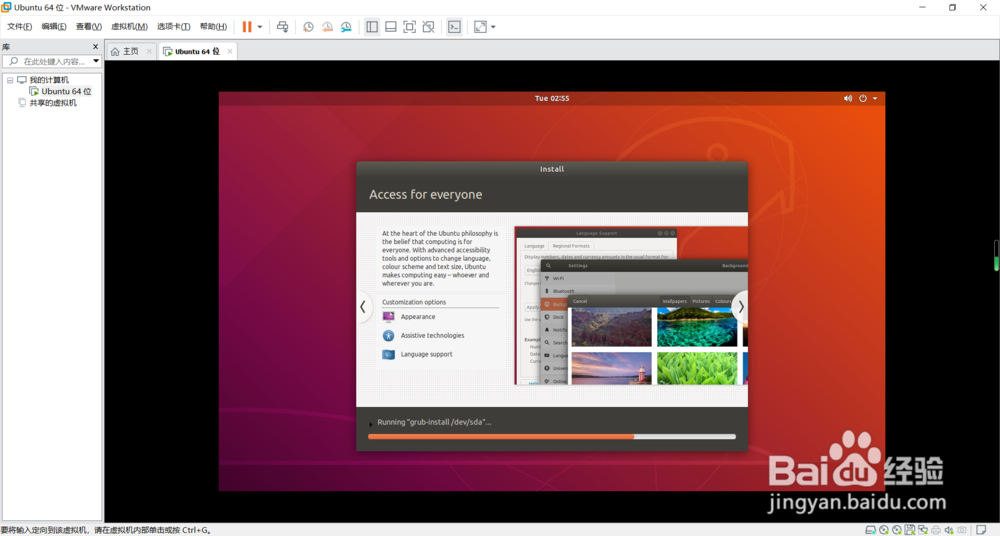
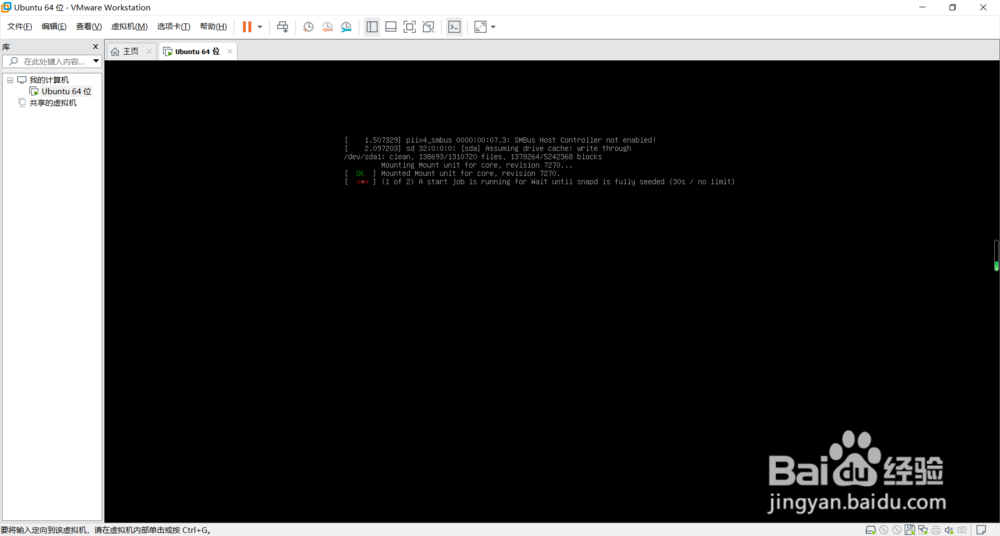
15、安装完成,点击登录。
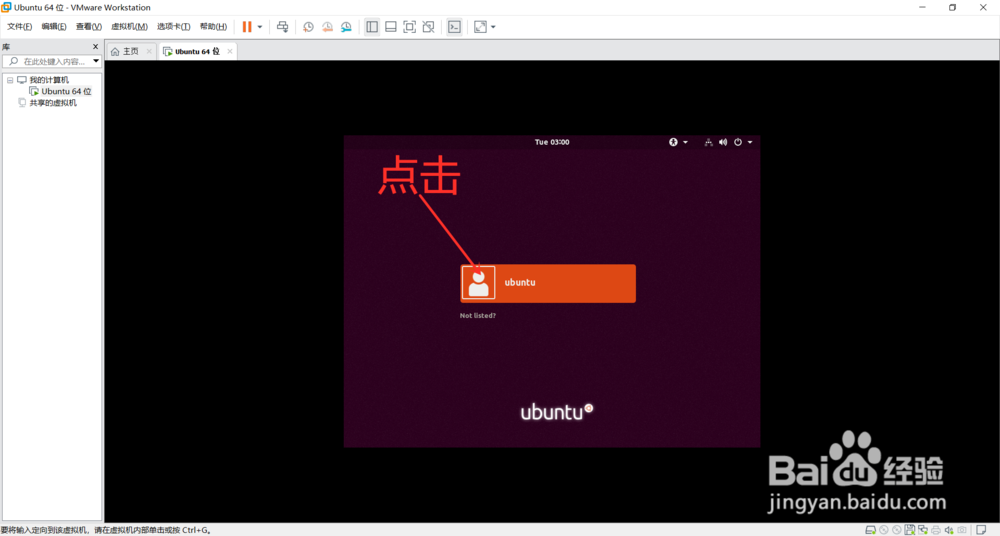
16、输入密码,然后点击Sign In。
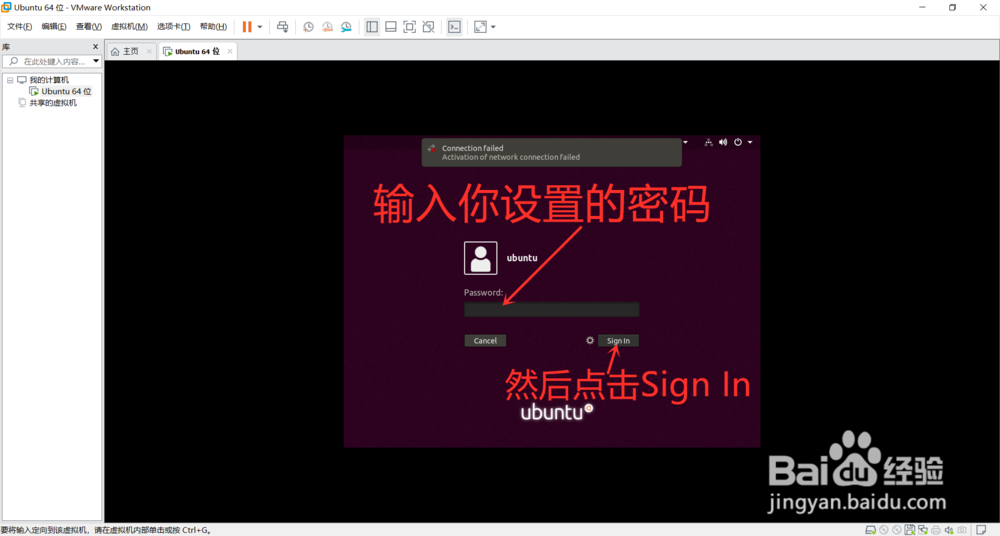
17、点击Next。
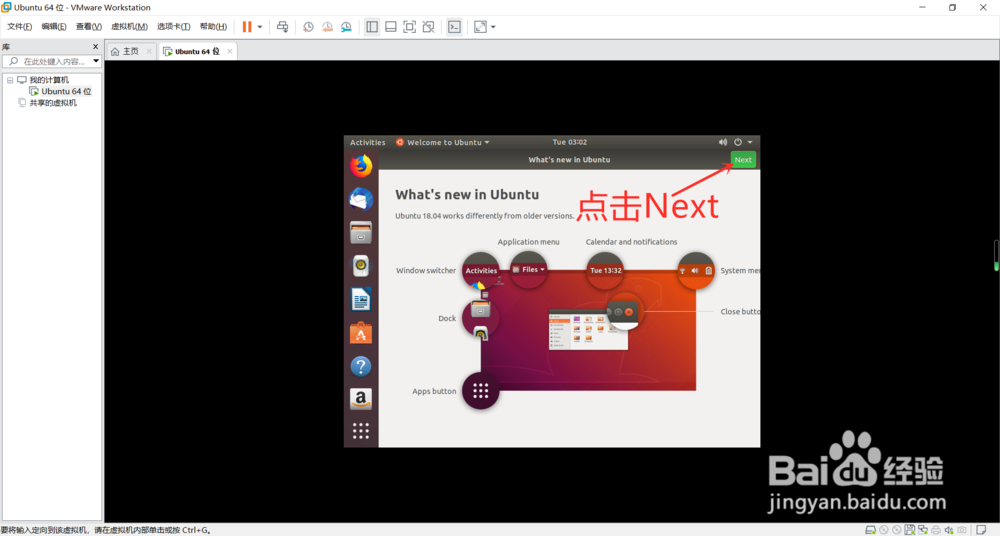
18、点击Next。
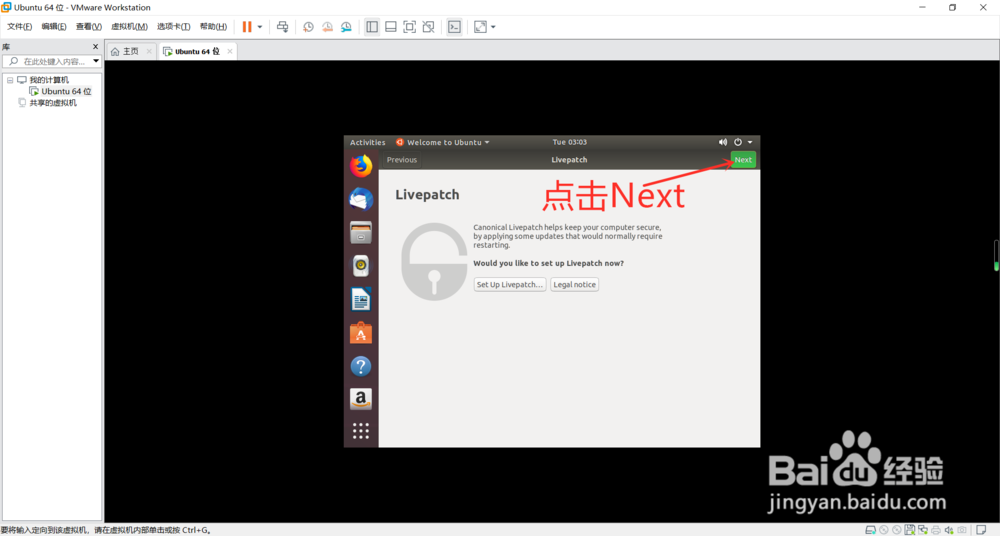
19、点击Next。
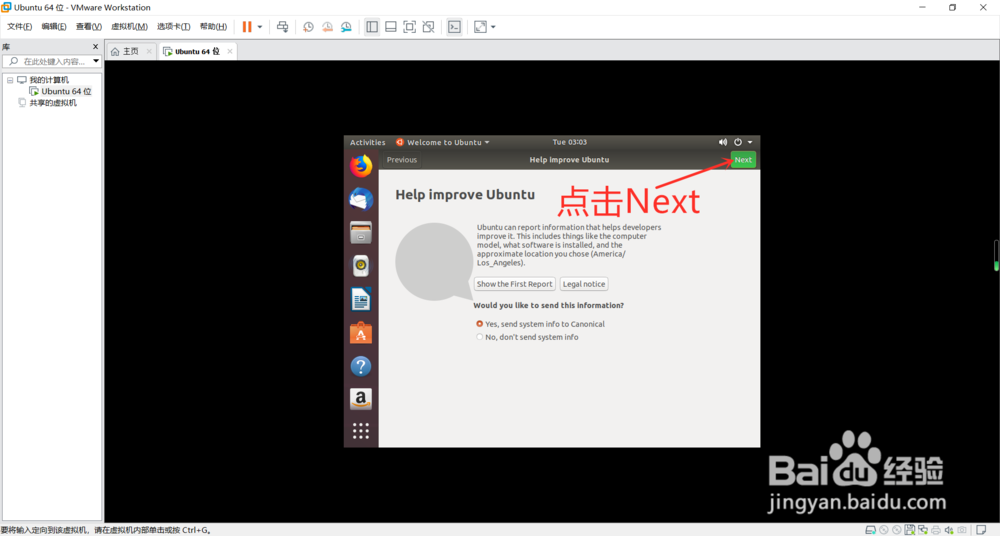
20、点击Done。
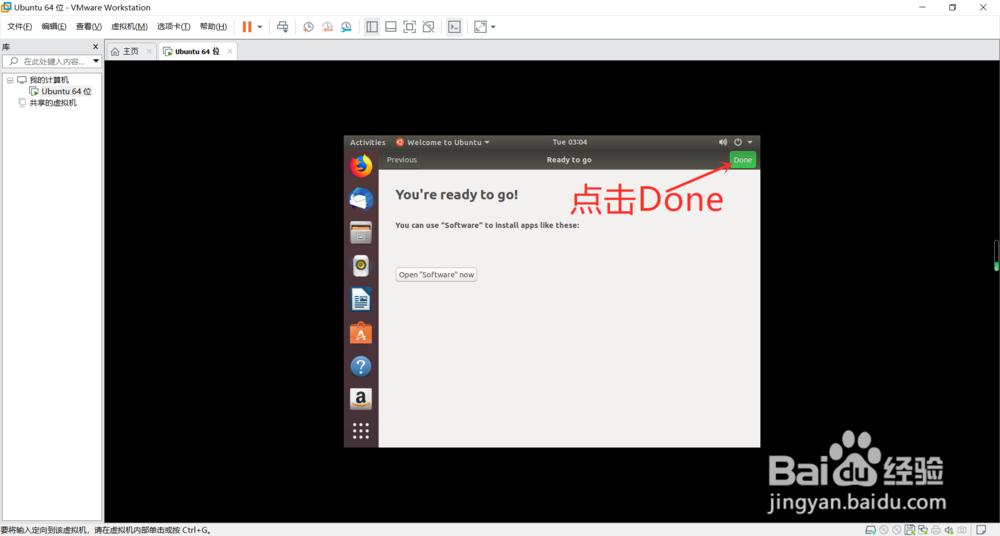
21、Ubuntu桌面。
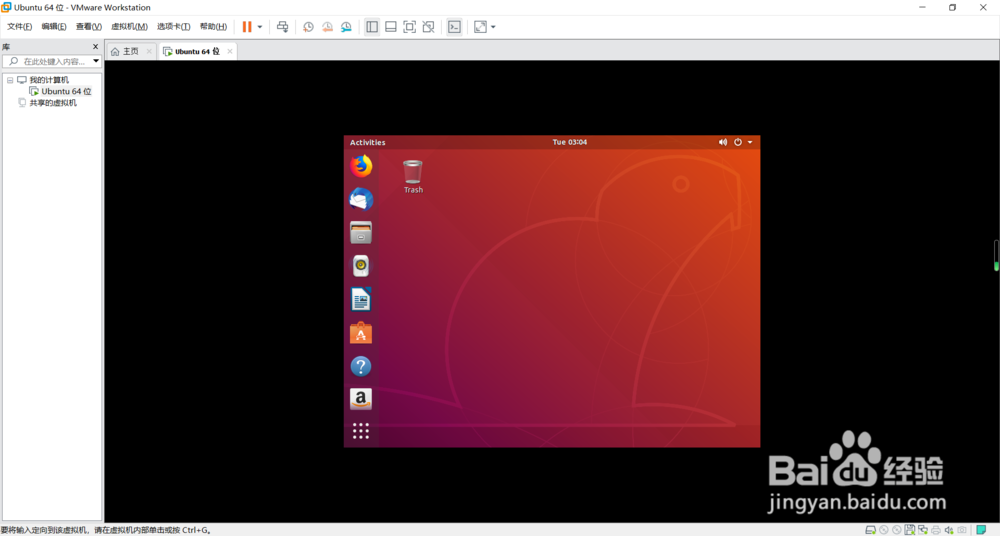
22、教程结束。
